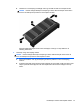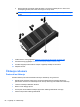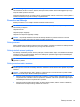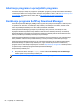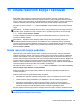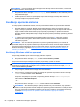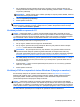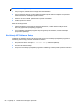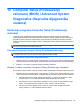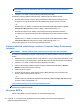HP Notebook User Guide - Windows 8
NAPOMENA: Možete da koristite pokazivački uređaj (dodirnu tablu, pokazivačku palicu ili USB
miš) ili tastaturu da bi se kretali kroz i vršili izbor u softveru Computer Setup (Podešavanje
računara).
2. Pritisnite f10 za ulazak u Computer Setup (Podešavanje računara).
Za izlazak iz menija programa Computer Setup, odaberite jednu od sledećih metoda:
●
Da biste izašli iz menija Computer Setup (Podešavanje računara) bez čuvanja promena:
U donjem levom uglu ekrana kliknite na ikonu Exit (Izađi) i pratite uputstva na ekranu.
– ili –
Koristite taster tab i tastere sa strelicama da biste izabrali stavke File (Datoteka) > Ignore
Changes and Exit (Zanemari promene i izađi), a zatim pritisnite taster enter.
●
Da biste sačuvali promene i izašli iz menija Computer Setup (Podešavanje računara):
U donjem levom uglu ekrana kliknite na ikonu Save (Sačuvaj) i pratite uputstva na ekranu.
– ili –
Koristite taster tab i tastere sa strelicama da biste izabrali stavke File (Datoteka) > Save
Changes and Exit (Sačuvaj promene i izađi), a zatim pritisnite taster enter.
Vaše promene primenjuju se od ponovnog pokretanja računara.
Vraćanje fabričkih podešavanja u softveru Computer Setup (Podešavanje
računara)
NAPOMENA: Vraćanje podrazumevanih vrednosti neće promeniti način rada čvrstog diska.
Da vratite sva podešavanja u programu Computer Setup na fabrički podešene vrednosti, pratite ove
korake:
1. Uključite ili ponovo pokrenite računar i onda pritisnite esc dok je na dnu ekrana prikazana poruka
„Press the ESC key for Startup Menu“ (Pritisnite taster ESC da biste otvorili meni za pokretanje).
2. Pritisnite f10 za ulazak u Computer Setup (Podešavanje računara).
3. Pomoću pokazivačkog uređaja ili tastera sa strelicom izaberite File (Datoteka) > Restore
Defaults (Vrati podrazumevane vrednosti).
4. Pratite uputstva na ekranu.
5. Da biste sačuvali izmene i izašli, kliknite na ikonu Save (Sačuvaj) u donjem desnom uglu
ekrana, a zatim pratite uputstva na ekranu.
– ili –
Koristite tastere sa strelicama da izaberete File (Datoteka) > Save changes and exit (Sačuvaj
promene i izađi) i onda pritisnite enter.
Vaše promene primenjuju se od ponovnog pokretanja računara.
NAPOMENA: Vaša podešavanja lozinke i bezbednosna podešavanja ne menjaju se kada vratite
podešavanja na fabričke vrednosti.
Ažuriranje BIOS-a
Ažurne verzije BIOS-a mogu biti dostupne na Veb lokaciji kompanije HP.
90 Poglavlje 12 Computer Setup (Podešavanje računara) (BIOS) i Advanced System Diagnostics
(Napredna dijagnostika sistema)